1. 暗記帳を選択します。
カードの管理を行う暗記帳をタップして選択します。
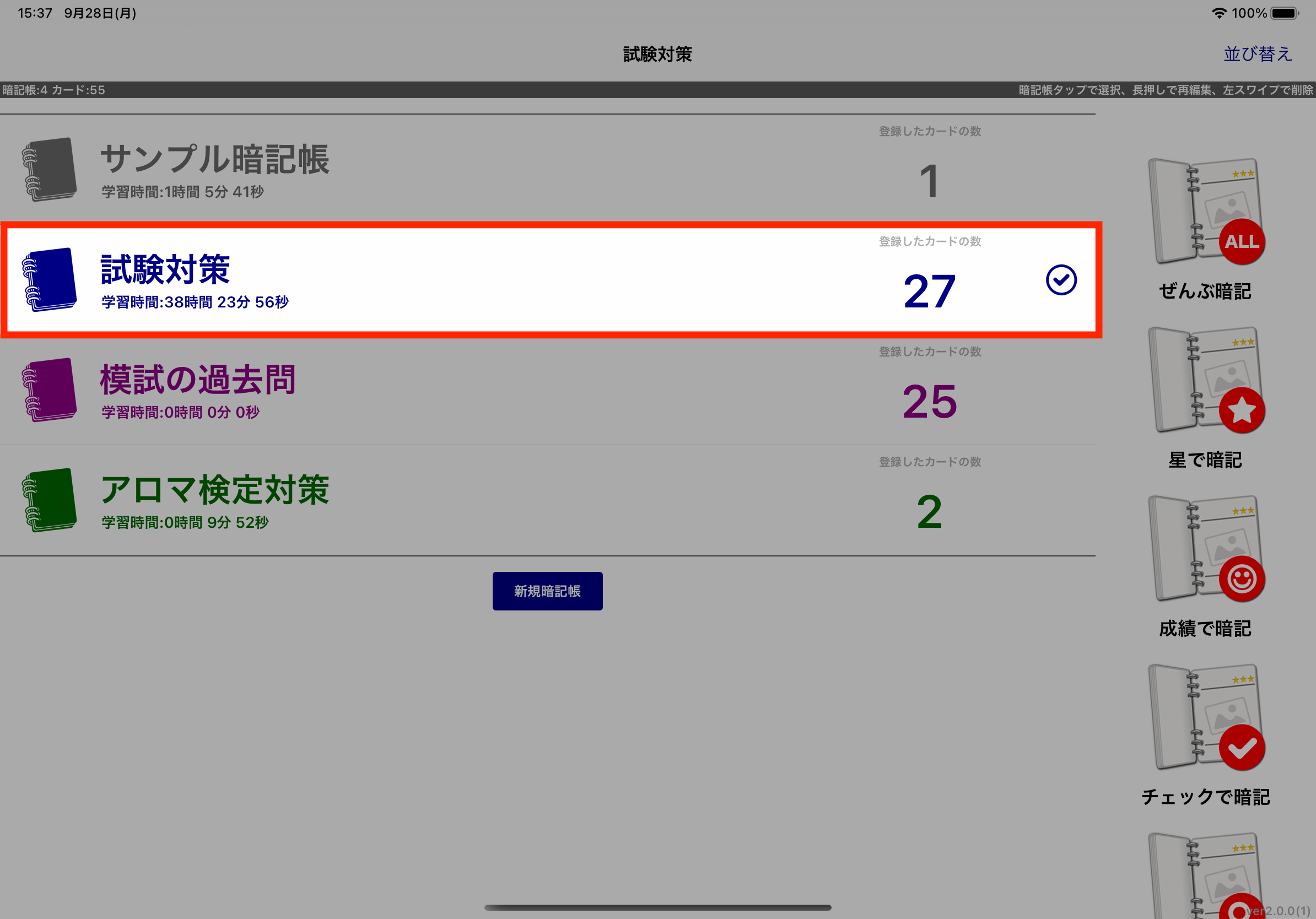
2.「カードの管理」をタップします。
「カードの管理」アイコンをタップします。
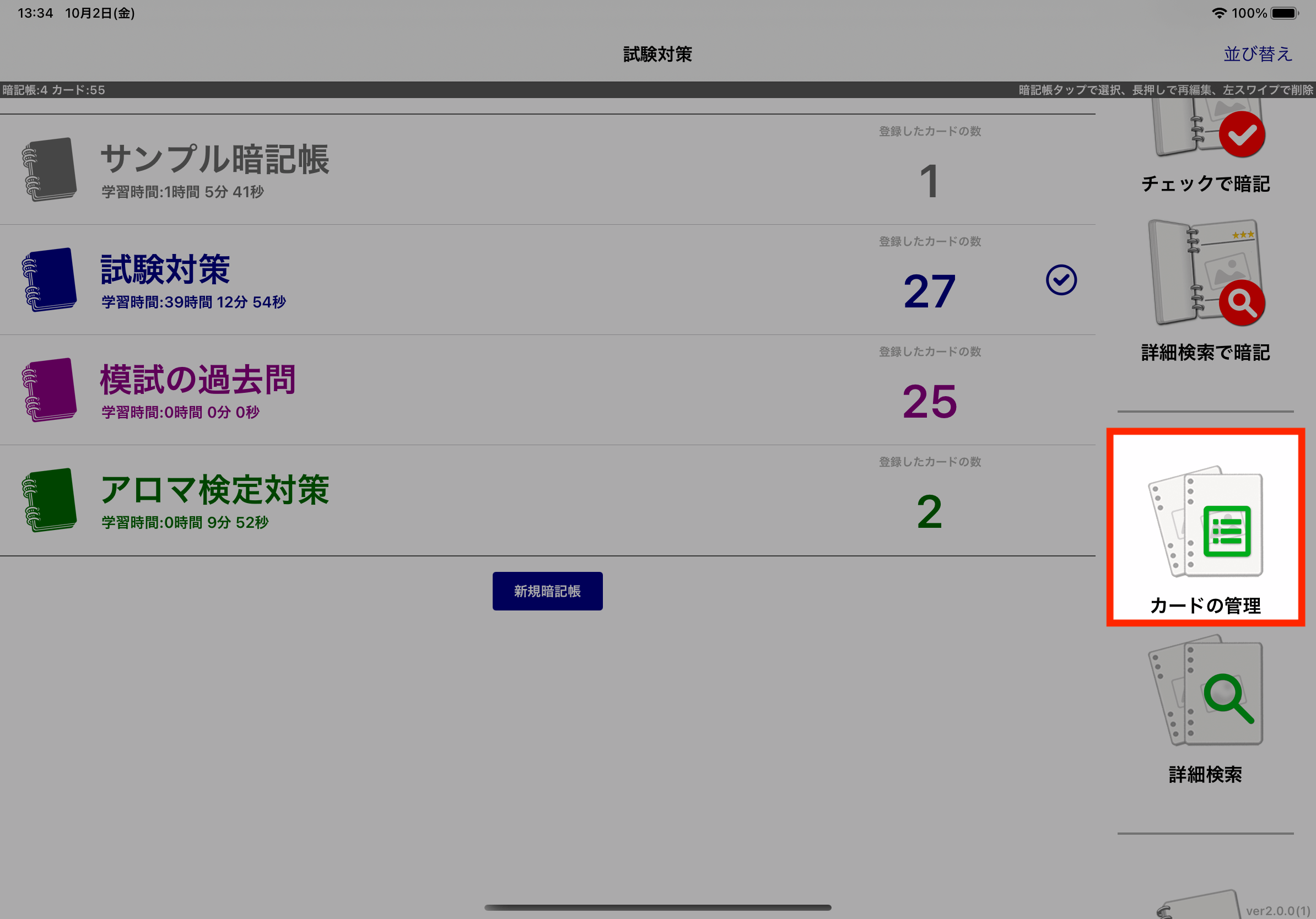
3. カードの管理画面で操作を行います。
カードの管理画面が表示されます。
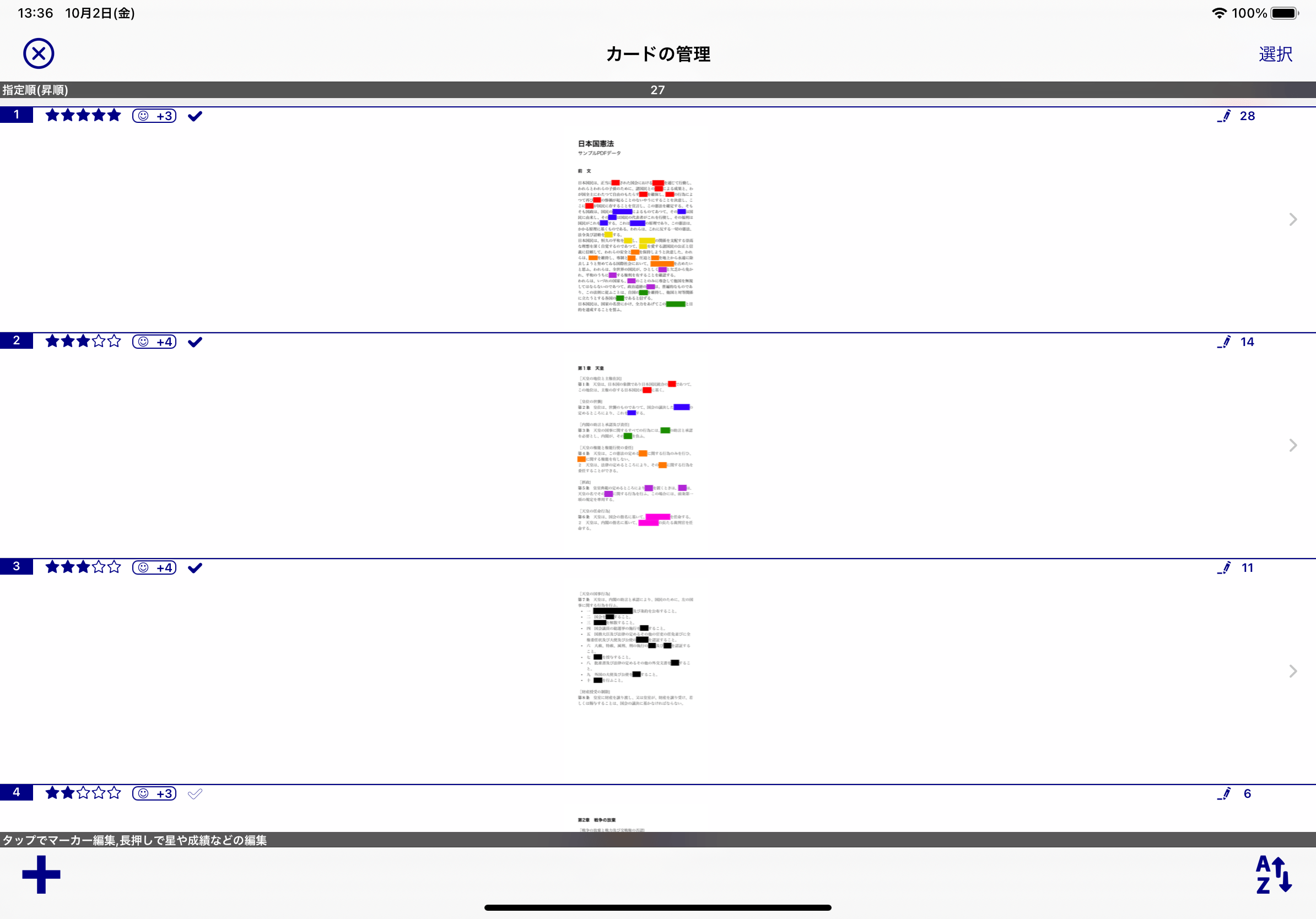
カードの管理画面では、下記のような操作が可能です。
| カードを登録する | 学習する写真画像を選んでカードとして登録します。 |
|---|---|
| カードを削除する | 登録しているカード(画像)を削除します。 |
| マーカーを編集する | リスト中のカード(画像)をタップすると、そのカードのマーカーを編集することができます。 |
| カードを他の暗記帳に移動する | カードを他の暗記帳に移動します。 |
| カードの星・成績・チェックを変更する | カードの星・成績・チェックを変更します。 |
| カードを他のユーザーに送る | 他のユーザーに選んだカードデータを送ります。 |
| カードを他のユーザーから受け取る | 他のユーザーからカードデータを受け取ります。 |
関連する項目
- マーカー
- 学習